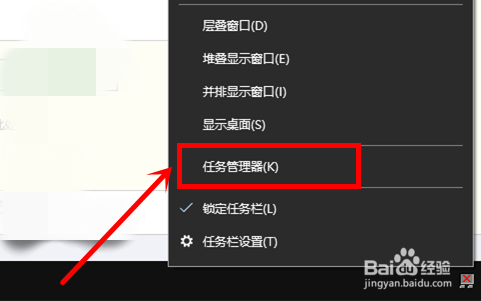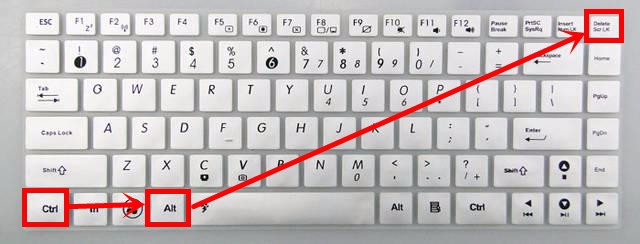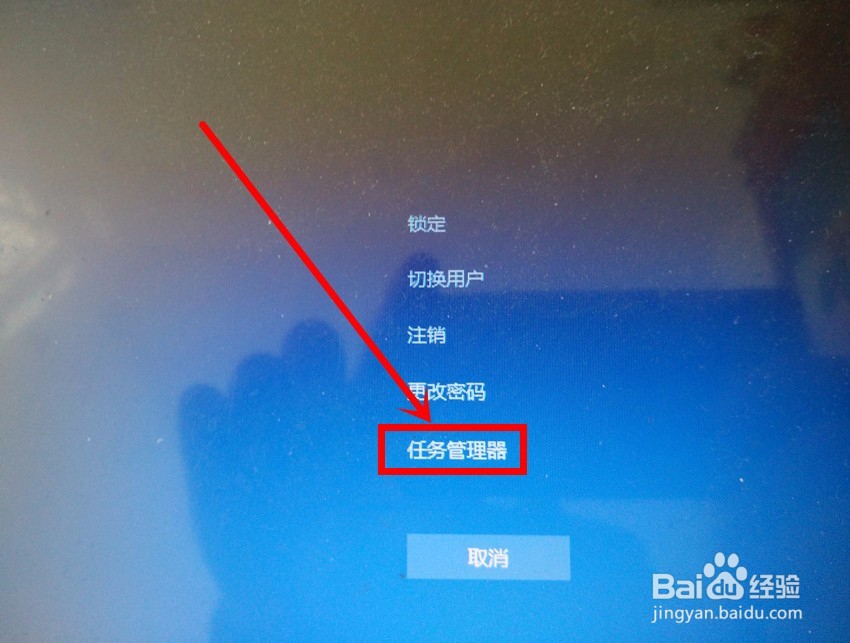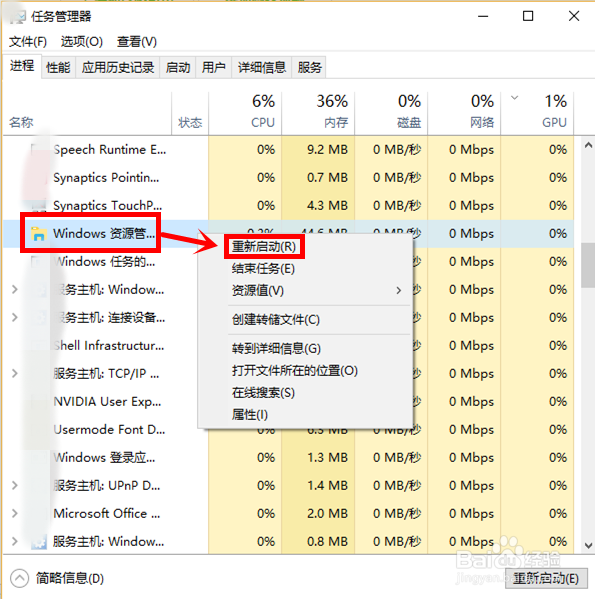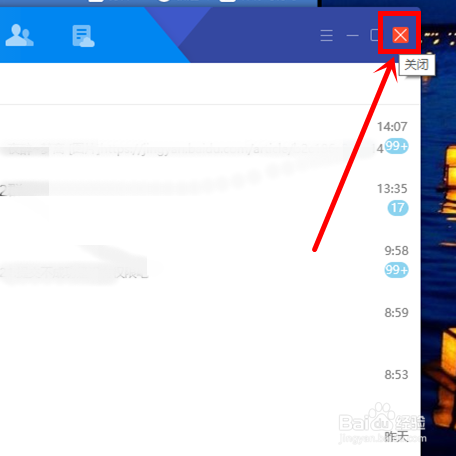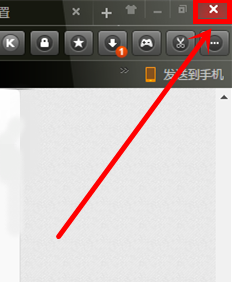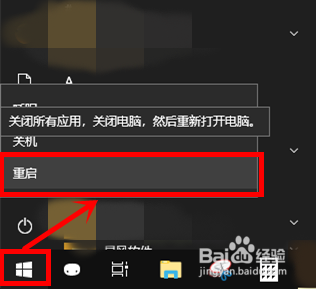windows10图标卡在桌面无法隐藏怎么办
1、我们右击任务栏空白处,选择【任务管理器】选项
2、如果你的电脑卡住,无法通过鼠标点击调出任务管理器,我们可以使用快捷键“alt+ctrl+delete“
3、在打开的界面选择【任务管理器】就可以打开了,这在电脑卡机的时候很实用的一个功能,也可以用来强制关机
4、在打开的【任务管理器】界面的【进程】选项卡,找到【Windows资源管理器】,右击选择【重新启动】就行了
5、当然我们也可以选择重新将鼠标放在之前操作的地方,进行二次操作,这样也有希望隐藏卡住的图标
6、如果是第三方软件卡在了桌面,我们也可以尝试直接关闭软件重新启动,看看能不能隐藏卡住的图标
7、如果上述方法操作都无法解决此问题,我们只能通过重启电脑解决,注意保存好重要资料
声明:本网站引用、摘录或转载内容仅供网站访问者交流或参考,不代表本站立场,如存在版权或非法内容,请联系站长删除,联系邮箱:site.kefu@qq.com。
阅读量:67
阅读量:82
阅读量:61
阅读量:92
阅读量:93